Comment configurer la synchronisation sélective pour Dropbox

Si vous utilisez Dropbox au travail, il existe un bonchance que vous ne souhaitiez pas télécharger le contenu de tous vos dossiers. Certains de vos dossiers Dropbox peuvent contenir des données personnelles ou des éléments inappropriés pour votre lieu de travail particulier. Pour éviter les problèmes qui en découlent, nous pouvons utiliser Dropbox Synchronisation sélective. La synchronisation sélective conservera vos données sauvegardées dans le cloud Dropbox, mais elle empêchera un ordinateur particulier de télécharger les fichiers que vous jugez indignes.
Qu'est-ce que la synchronisation sélective exactement?
Par défaut, Dropbox est configuré pour synchroniser tous vos dossiers Dropbox avec votre ordinateur. Vous pouvez changer cela en utilisant Sélectif Sync lors de l'installation de Dropbox, mais vous pouvez égalementchanger plus tard. La synchronisation sélective fait exactement ce que cela ressemble. Il vous permet de sélectionner les dossiers de votre stockage cloud Dropbox que vous souhaitez télécharger sur un ordinateur synchronisé avec votre compte Dropbox.
Comme dit, cela peut être utile pour le travail, mais ilpourrait également être utile pour de nombreuses autres situations, comme l'école. Ou, vous avez peut-être un fichier Dropbox particulier avec 10 Go + de données, et vous n'avez pas besoin de le synchroniser; vous pouvez simplement désactiver le dossier surchargé!
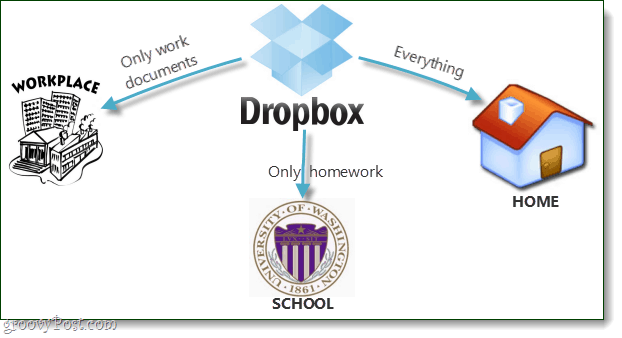
Prêt à l'installer? Faisons le!
Étape 1
En supposant que Dropbox soit déjà installé et en cours d'exécution, Clic-droit l'icône Dropbox dans la barre des tâches. Dans le menu qui apparaît Sélectionner Préférences…
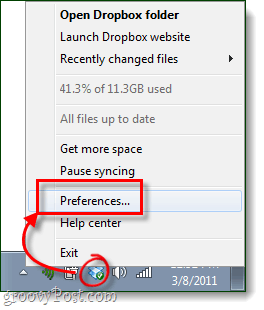
Étape 2
Dans la fenêtre Préférences de Dropbox, Cliquez sur le Avancée onglet puis Cliquez sur le Synchronisation sélective… bouton.
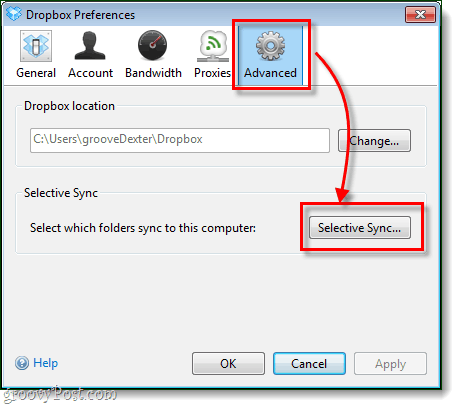
Étape 3
Voici la partie amusante. Parcourez tous vos dossiers Dropbox et ne laissez que Vérifié ceux que vous souhaitez télécharger. Tout dossier non coché restera sur le cloud Dropbox et ne sera pas téléchargé sur l'ordinateur. Si un dossier est déjà téléchargé, en le décochant, il le supprimera localement de votre ordinateur, mais il persistera en ligne dans votre compte Dropbox.
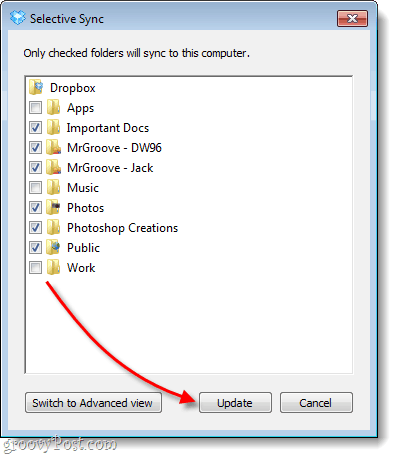
Étape 4
Dropbox affichera un message de confirmation juste pour être sûr. Cliquez sur D'accord pour enregistrer les modifications.
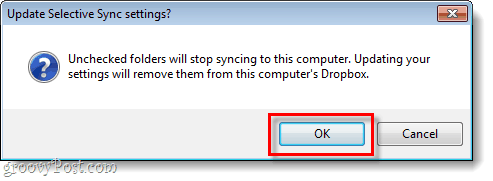
Terminé!
Maintenant vous avez Synchronisation sélective configuré sur votre ordinateur. Vous devrez répéter ce processus pour chaque ordinateur sur lequel vous souhaitez configurer la synchronisation Dropbox, mais vous souhaiterez probablement le personnaliser différemment pour chacun d'eux.










laissez un commentaire